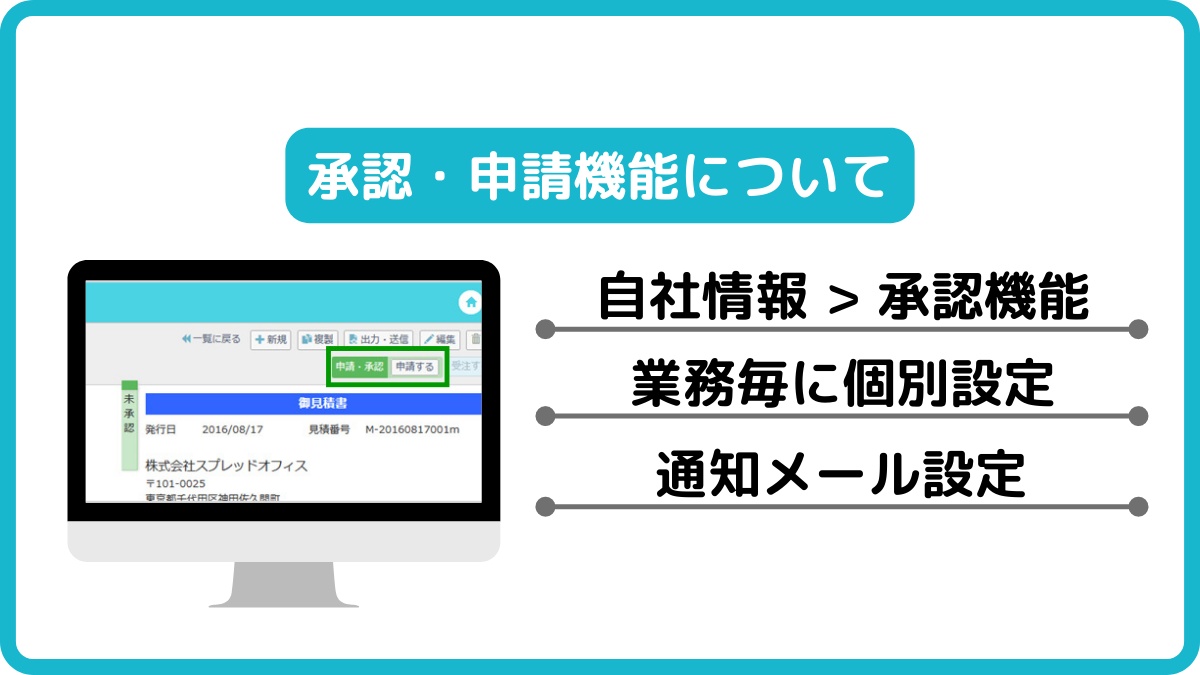承認機能の利用有無を変更することができます。
承認機能有効方法

左メニューから「自社設定」→「自社情報」のタブ「承認フロー」をクリックします。
承認フローを利用するかどうかの設定を帳票ごとにできます。
■承認フロー設定
見積、受注、発注、請求の個別に設定ができます。
■メール通知設定
申請/承認/却下/取消時にメール通知をすることができます。
■出力・送信制限
承認済のデータのみ出力・送信を可能にする。
■編集制限
承認済のデータは編集不可にする(承認権限のあるユーザーは編集可能)。
■多段承認
多段承認機能を利用する。
■その他
一覧画面で承認済みデータは背景色を緑色で表示する。
承認機能の利用方法(見積、受注、発注、請求共通)
自社情報にて「承認フローを利用する」に設定していると、帳票詳細画面に承認機能のボタンが表示されます。
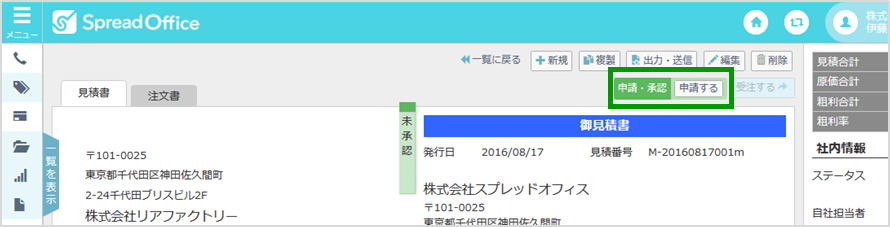
■申請
申請したいデータを一覧画面から選択し、詳細画面を開きます。
上部メニューの「申請する」をクリックするとポップアップが出ます。
・承認者
承認権限が付与されているユーザーが選択できます。(承認権限は権限設定で変更できます。)
・申請コメント
承認者へのコメントがあれば入力できます。コメント内容は、該当の帳票を閲覧できる全ユーザーが閲覧できます。
※申請中の帳票は下記操作ができません
・編集する
・受注する
・削除
■申請の取り消し
申請者のみ申請の取り消しが可能です。
対象の帳票の詳細画面を開き、上部メニューの「取消」をクリックします。
対応コメント
承認者へのコメントがあれば入力できます。コメント内容は、該当の帳票を閲覧できる全ユーザーが閲覧できます。
■承認/却下
対象の帳票の詳細画面を開きます。
上部メニューの「承認」「却下」いずれかをクリックします。
申請者へのコメントがあれば入力できます。コメント内容は、該当の帳票を閲覧できる全ユーザーが閲覧できます。
※承認済状態の帳票は下記操作ができません
・削除(自社設定にて承認フローを外していただきますと削除可能になります。)
※却下状態の帳票は下記操作ができません
・受注する
・削除
更新日:2019/4/19